Antergos:基於 Arch 發行版,想要嘗試 Arch 的絕對值得一試
介紹
眾所周知,Arch Linux 是最好的 Linux 發行版之一,我們可以隨心所欲的進行定製。我們可以滾動式更新最新的軟體,但它的安裝和配置的過程對於初學者則相對困難。現在就讓我來為你展示如何安裝 Antergos,這個基於 Arch 的、給新手的最好發行版,要嘗試 Arch 的使用者可以試一試,我保證絕對值得一試。
Antergos 是一個滾動式更新的發行版,基於 Arch Linux 提供桌面環境,是集現代化、高雅和高效率於一體的作業系統。想要挑戰一下安裝 Arch Linux 的使用者,都可以先試一試 Antergos。

由於是滾動式更新,當上遊釋出更新,你的整個系統 (包括系統元件和你已安裝的應用) 就會升級到最新的滾動版本,僅僅稍微延期一點時間以確保系統的穩定。
Antergos 有多個語言版本,包括英語、西班牙語等版本,在安裝時你可以在語言欄選擇預置語言。預設的配置確保了開箱即用,不需要安裝額外的軟體就可以直接瀏覽網頁、聽音樂、看影片以及做任何你想做的事情。
Antergos 專案最初名字是 Cinnarch,並且只提供一個桌面環境。現在它有多個桌面環境(包括 Cinnamon、Gnome、KDE、MATE、Openbox 和 Xfce)以供使用者在安裝之時進行選擇。同時,它還預設包含了著名的 Numix GTK 主題和 Icon 主題。
安裝
下載 Antergos Linux
訪問 Antergos 下載頁面,然後下載最新的 Live ISO 映象。任何人都可以免費獲取 Antergos 映象,燒錄到 CD/DVD 或者寫到 USB 裝置,開始 Antergos 之旅。
建立可啟動 USB
下載好最新的 Antergos Live ISO 映象之後,你需要使用命令列或者圖形介面的方法來製作一個可啟動介質。
使用 Antergos 安裝介質來啟動電腦
使用 Antergos 安裝介質來啟動電腦。成功啟動到 Live ISO 之後,你會看到與下圖相似的介面。
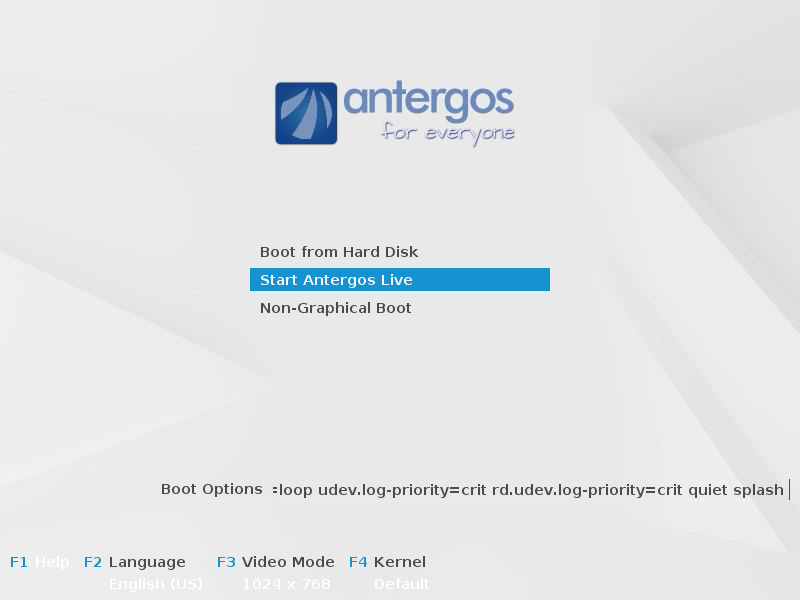
點選 Install It 按鈕開始 Angergos 的安裝過程。

選擇語系
Antergos 的易於使用的圖形安裝器非常不錯。此處選擇你需要選用的語系並點選 Next 按鈕繼續下一步。
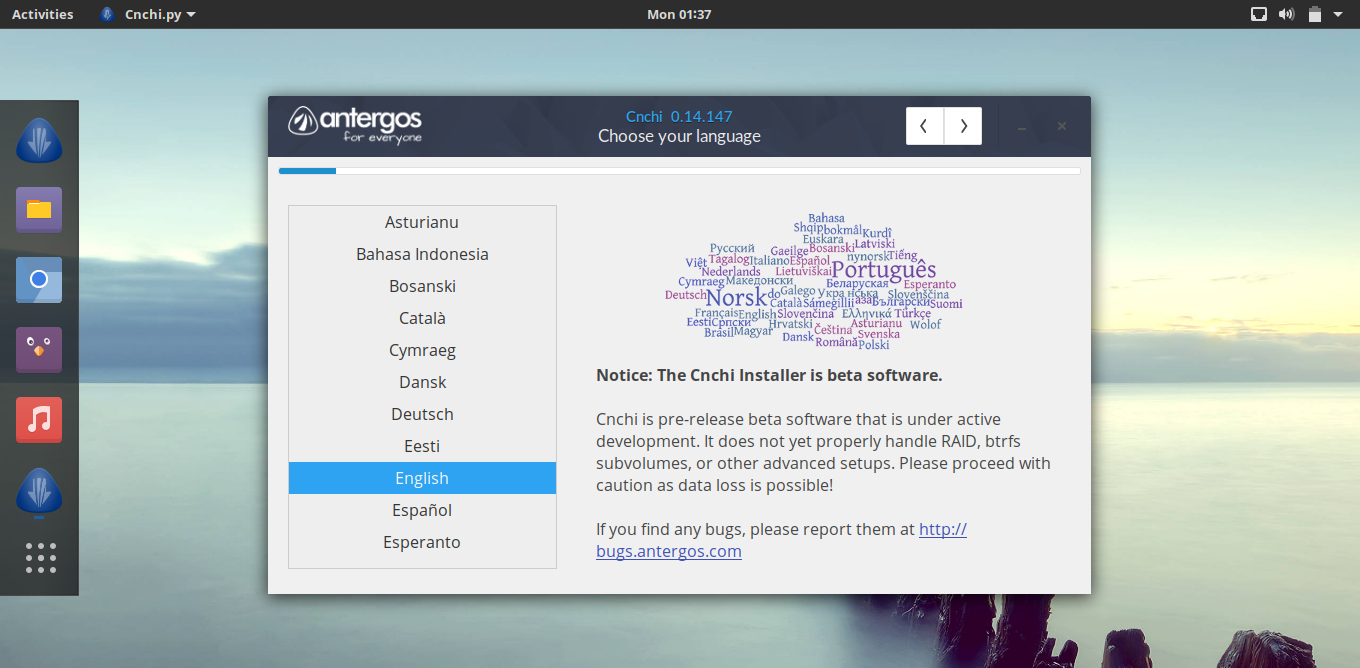
系統檢測
請確保你有足夠的磁碟空間,連線好電源以及連線到網路,點選 Next 按鈕繼續下一步。
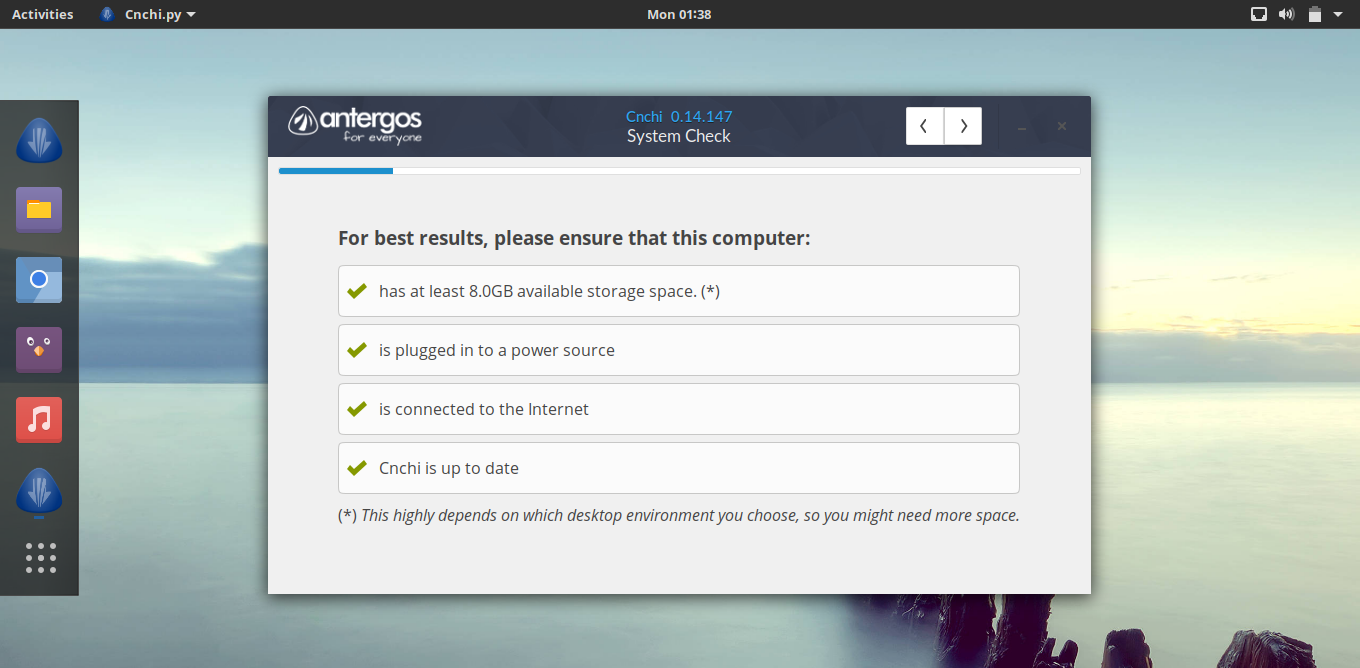
選擇地點
選擇地點可以幫助決定系統所使用的本地化資訊(locale)。通常是選擇你所屬的國家即可。這裡有一個基於你選擇的語言的位置的簡短列表。點選 Next 按鈕繼續下一步。
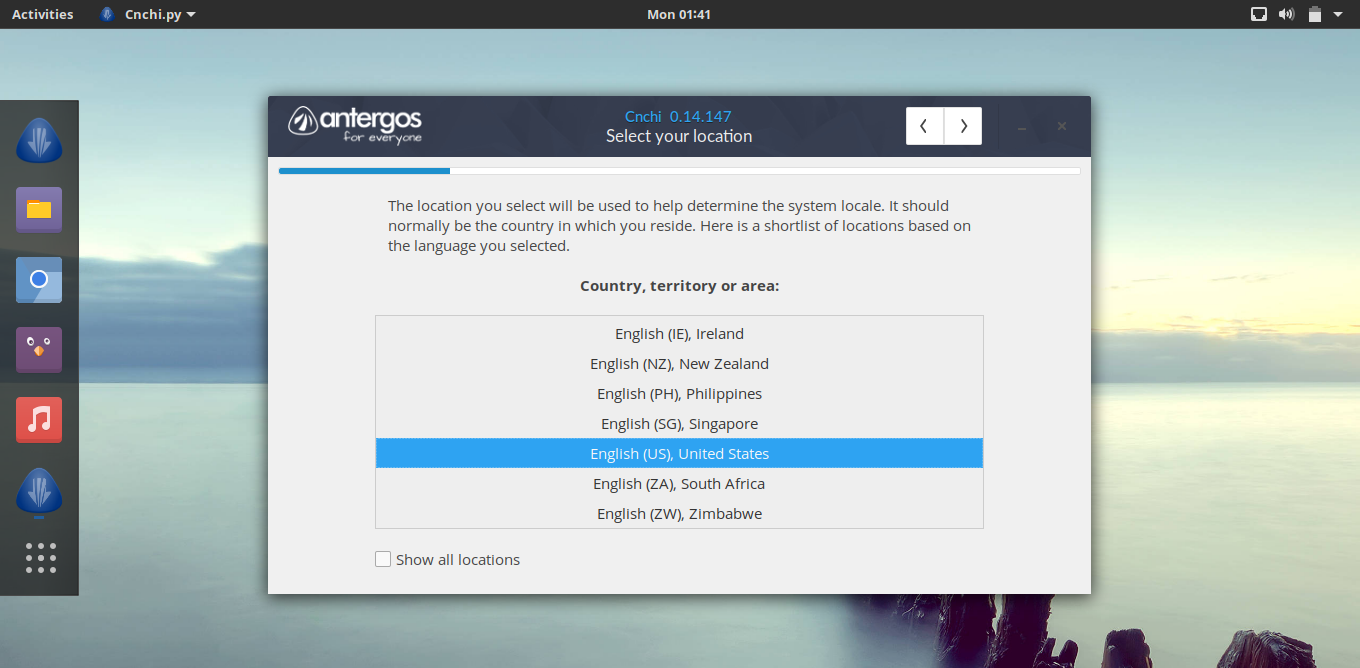
選擇時區
選擇使用的時區,然後點選 Next 按鈕繼續下一步。
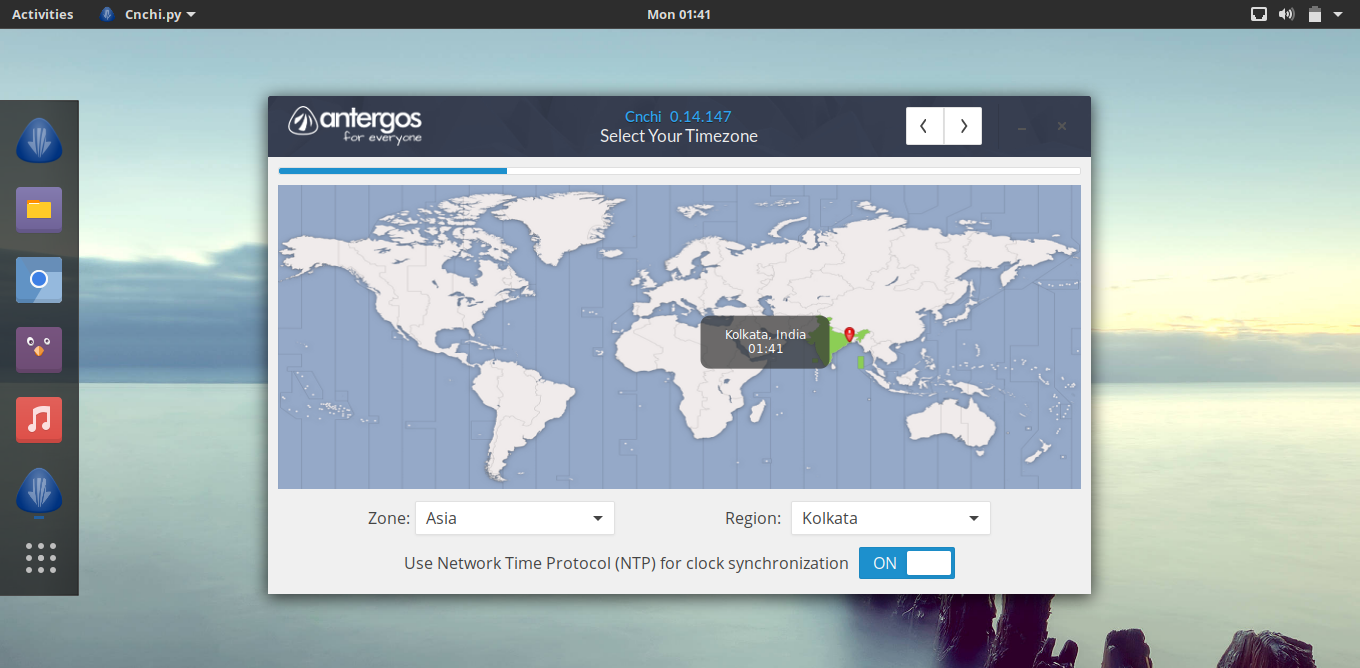
選擇鍵盤佈局
選擇你選用的鍵盤佈局,然後點選 Next 按鈕繼續下一步。
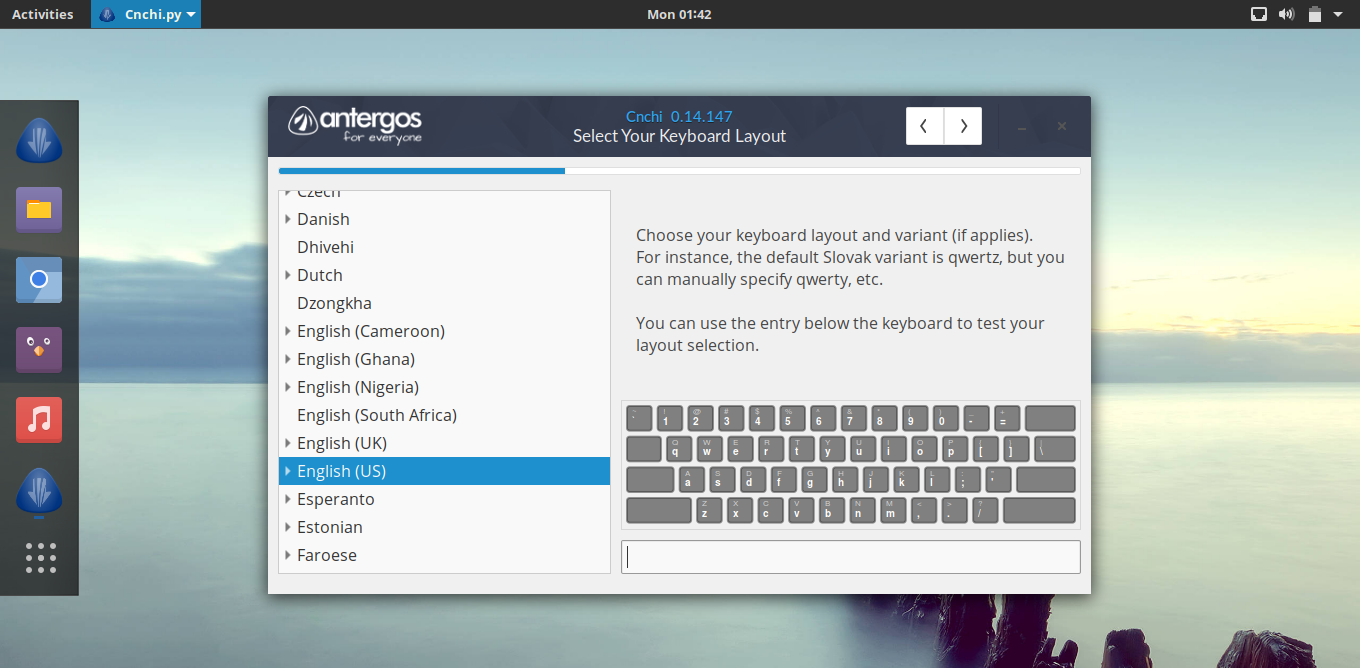
選擇桌面環境
Antergos 提供了多個選擇(包括 Cinnamon、Gnome、KDE、MATE、Openbox 和 Xfce),根據你的喜好進行選擇即可。然後點選 Next 按鈕繼續下一步。

Gnome – 特性選擇
這裡我選擇了預設的 Gnome 桌面環境,此處你可以選擇需要額外安裝的軟體以及正確的驅動程式。然後點選 Next 按鈕繼續下一步。
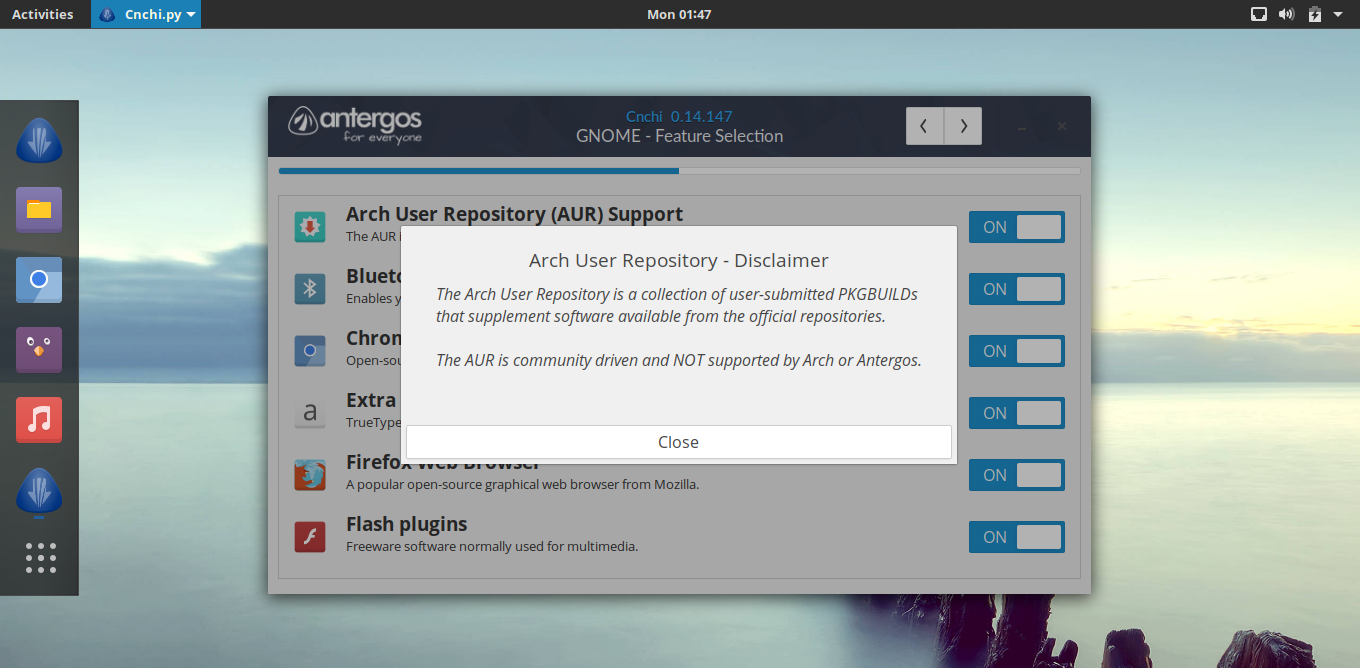
安裝型別
初次安裝可以選擇第一個選項( Erase disk and install Antergos )。然後點選 Next 按鈕繼續下一步。(LCTT 譯註,但是要注意這個選項會擦除你的整個硬碟資料,如果你是全新安裝,則可以使用該選項。)
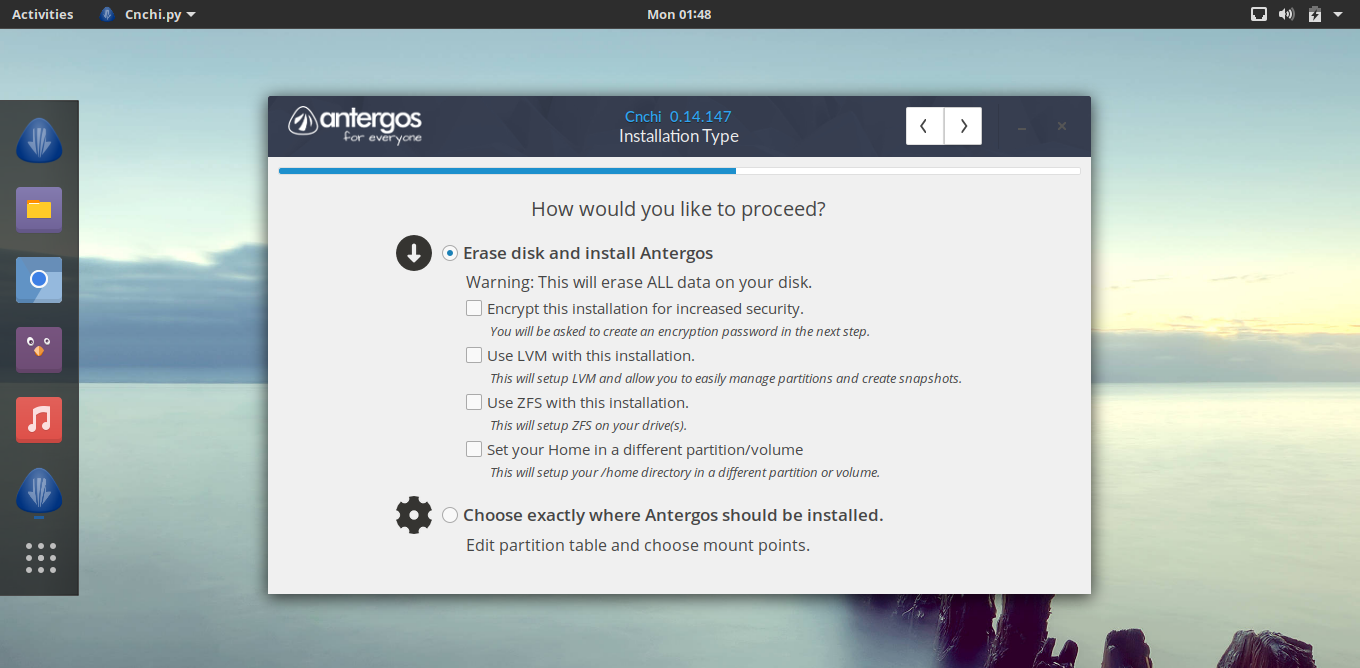
自動安裝模式
這裡會有一個檫除硬碟的警告,並選擇安裝 Grub 啟動器,然後點選 Next 按鈕繼續下一步。
WARNING ! This will overwrite everything currently on your drive !
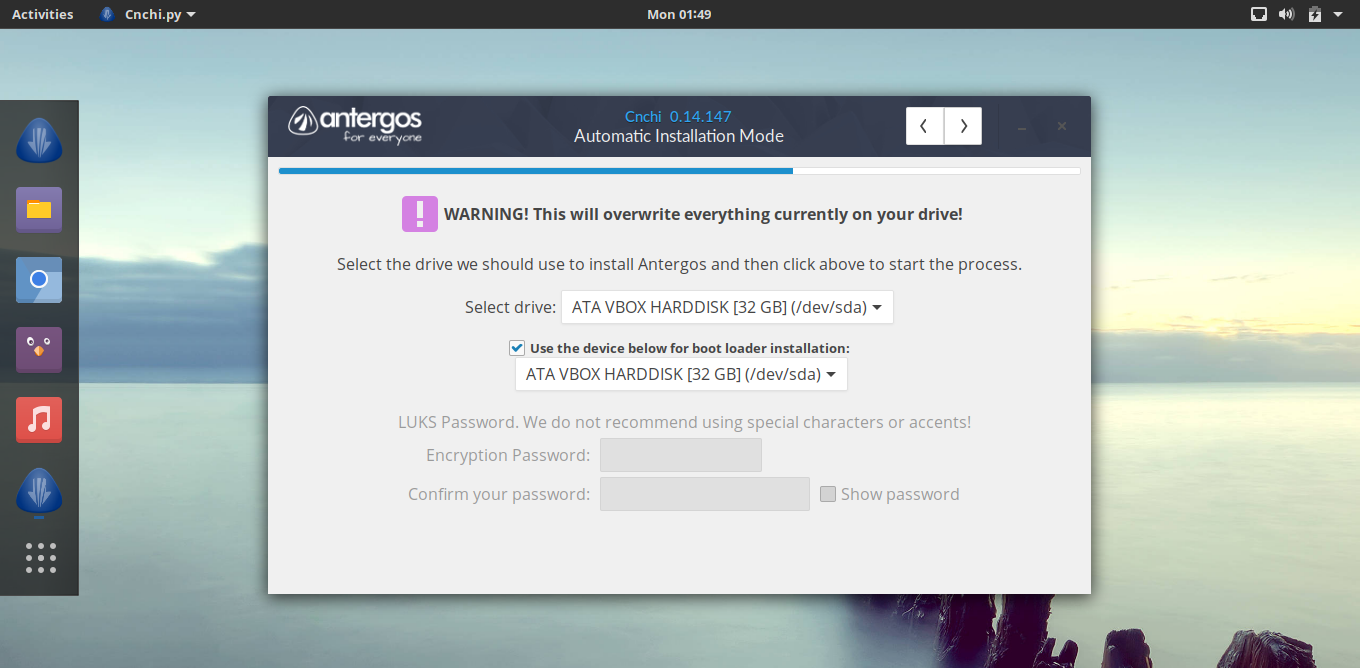
安裝設定綜述
確認最後的安裝設定概覽,如地點、時區、鍵盤佈局、桌面環境和特性,然後點選 Next 按鈕繼續下一步。

建立你的使用者名稱
此時需要為你的系統建立一個新使用者名稱和對應的密碼,然後點選 Next 按鈕繼續下一步。
- 你的暱稱
- 電腦名稱
- 使用者名稱
- 設定密碼
- 密碼二次確認
- 選擇“登入系統需要密碼”
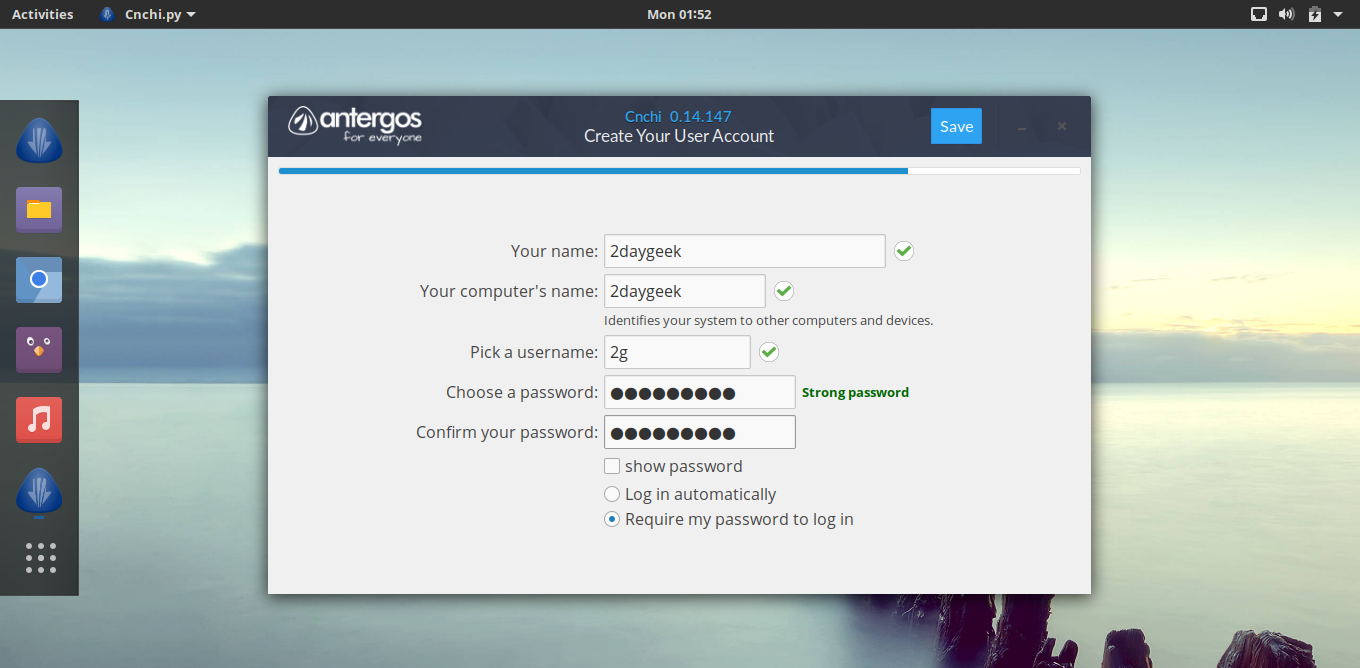
安裝程式
此時就是等待 Antergos 安裝完成。安裝好之後,移除安裝介質在點選“立刻重啟”按鈕。
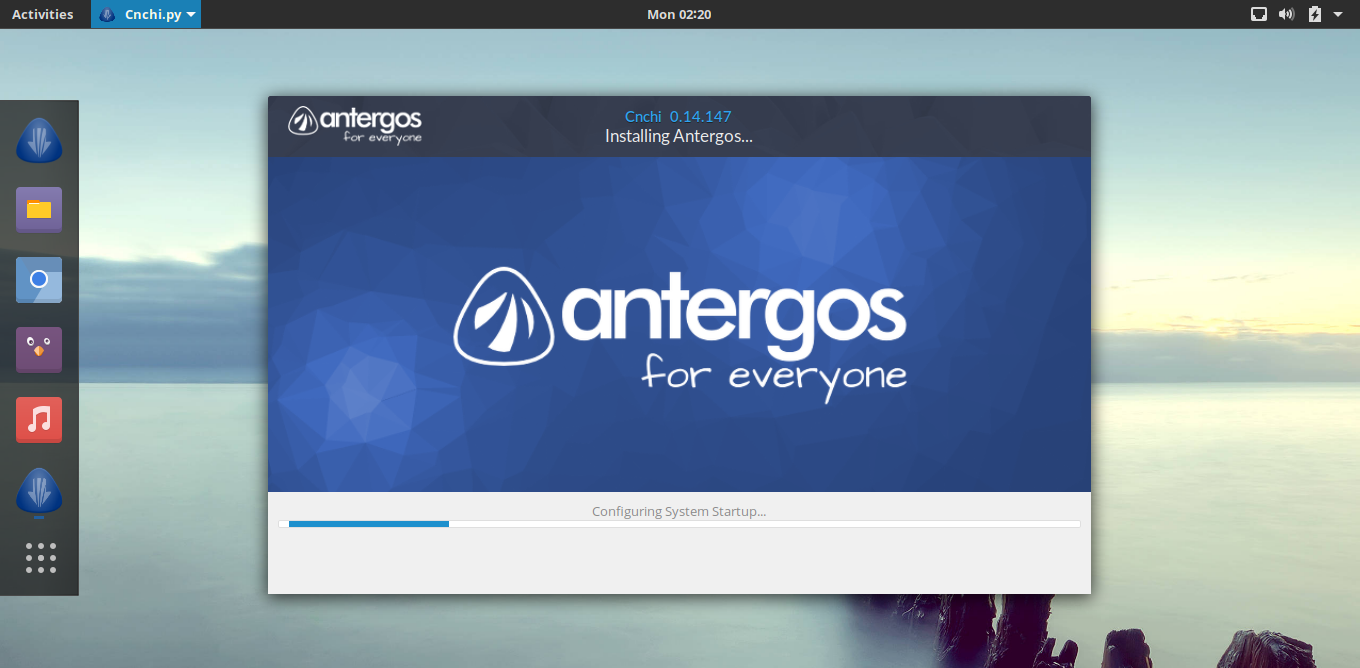
輸入使用者名稱和密碼
這是歡迎介面,輸入密碼即可登入:
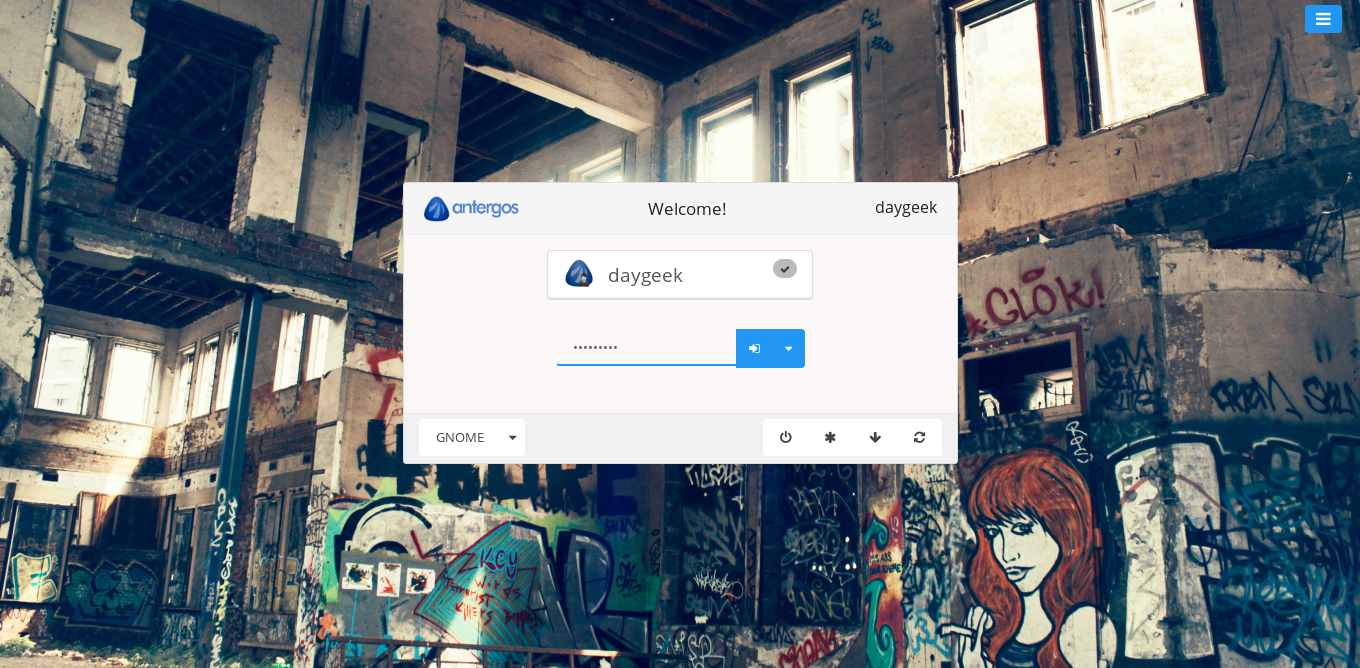
發行資訊截圖:

我們還會提供了一些列循序漸進的 Linux 系統管理的相關文章。如果本文對你有用,請花費幾分鐘分享你得想法到評論區。
請於我們保持聯絡,祝君好運!
via: http://www.2daygeek.com/how-to-install-antergos-linux/
作者:MAGESH MARUTHAMUTHU 譯者:GHLandy 校對:wxy
相關文章
- 如何在 Antergos/Arch Linux 中使用 iPhoneGoLinuxiPhone
- 八款值得嘗試的精美的 Linux 發行版(2017 版)Linux
- 基於 Redis 的 LBS 嘗試Redis
- 五個值得嘗試的前端開發工具前端
- 如何在 Antergos 與 Arch Linux 中檢視印度語和梵文?GoLinux
- Linux基礎命令---archLinux
- 也許你需要在 Antergos 與 Arch Linux 中檢視印度語和梵文?GoLinux
- Arch Linux 誕生二十週年:當下最熱門的 Linux 發行版之一Linux
- 【譯】下一個你值得認真嘗試的框架 —— Sapper框架APP
- 對於防止按鈕重複點選的嘗試
- 使用 arch-ppa 建立你自己的 Arch Linux 軟體庫Linux
- 模組化嘗試——基於 Module 的 Laravel API 結構LaravelAPI
- 用於Arch Linux的6個AUR助手Linux
- Play Arch LinuxLinux
- 玩家究竟想要怎樣的MMO?論《吞星》對MMO轉型的思考與嘗試
- 嘗試
- Arch:一個智慧提示閘道器
- 基於Linux核心的漢字顯示的嘗試(轉)Linux
- Arch Linux 下執行 QQ 的解決方案Linux
- ABS - the Arch Build System(轉)UI
- 世界上只有兩個 Linux 發行版:Arch Linux 與其它 | Linux 中國Linux
- Oracle DBWR,LGWR,CKPT,ARCH 觸發條件Oracle
- 第一次嘗試鴻蒙開發鴻蒙
- Arch-Wiki-Man:一個以 Linux Man 手冊樣式離線瀏覽 Arch Wiki 的工具Linux
- 嘗試用python開發一款圖片壓縮工具1:嘗試 pillow庫Python
- 嘗試說一說事件的使用事件
- 記錄一次OCR程式開發的嘗試
- 使用jMeter對基於SAP ID service進行Authentication的Restful API進行併發測試JMeterRESTAPI
- JAVAFX嘗試Java
- 嘗試1
- 達觀資料基於Deep Learning的中文分詞嘗試中文分詞
- 這個許可權動態申請庫,值得嘗試一下
- DBWR,LGWR,CKPT,ARCH觸發條件總結
- Arch Linux配置gnome桌面Linux
- Arch! 從安裝開始
- chroot恢復Arch LinuxLinux
- Arch Linux AUR 工具 yayLinux
- Arch更新時failed to prepare transactionAI